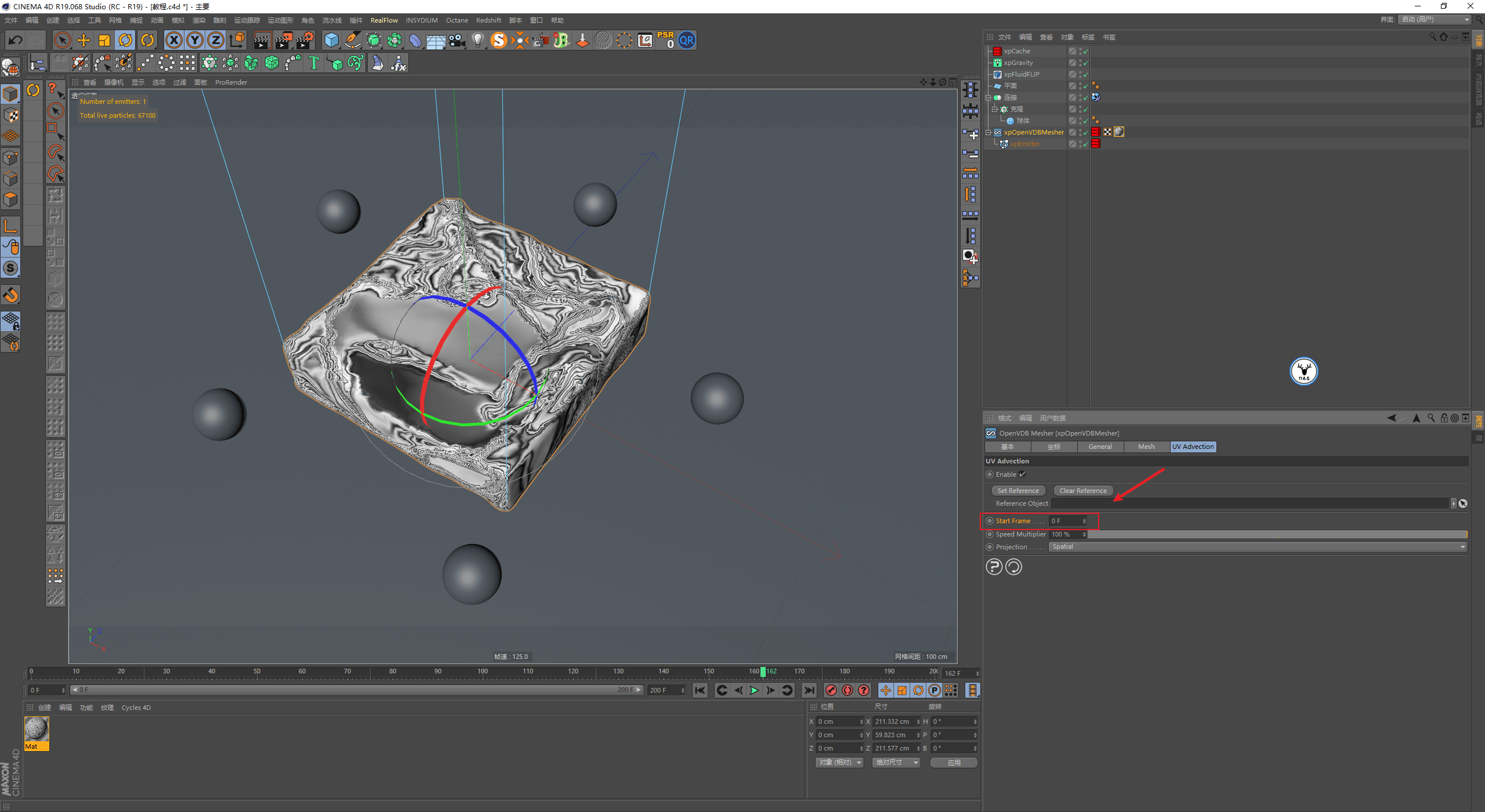
文章图片
然后我这里给网格又添加了一个置换变形器 , 着色器里添加颜色 , 高度给一个负值 , 目的是让网格薄一点 , 这个不用多说哈:
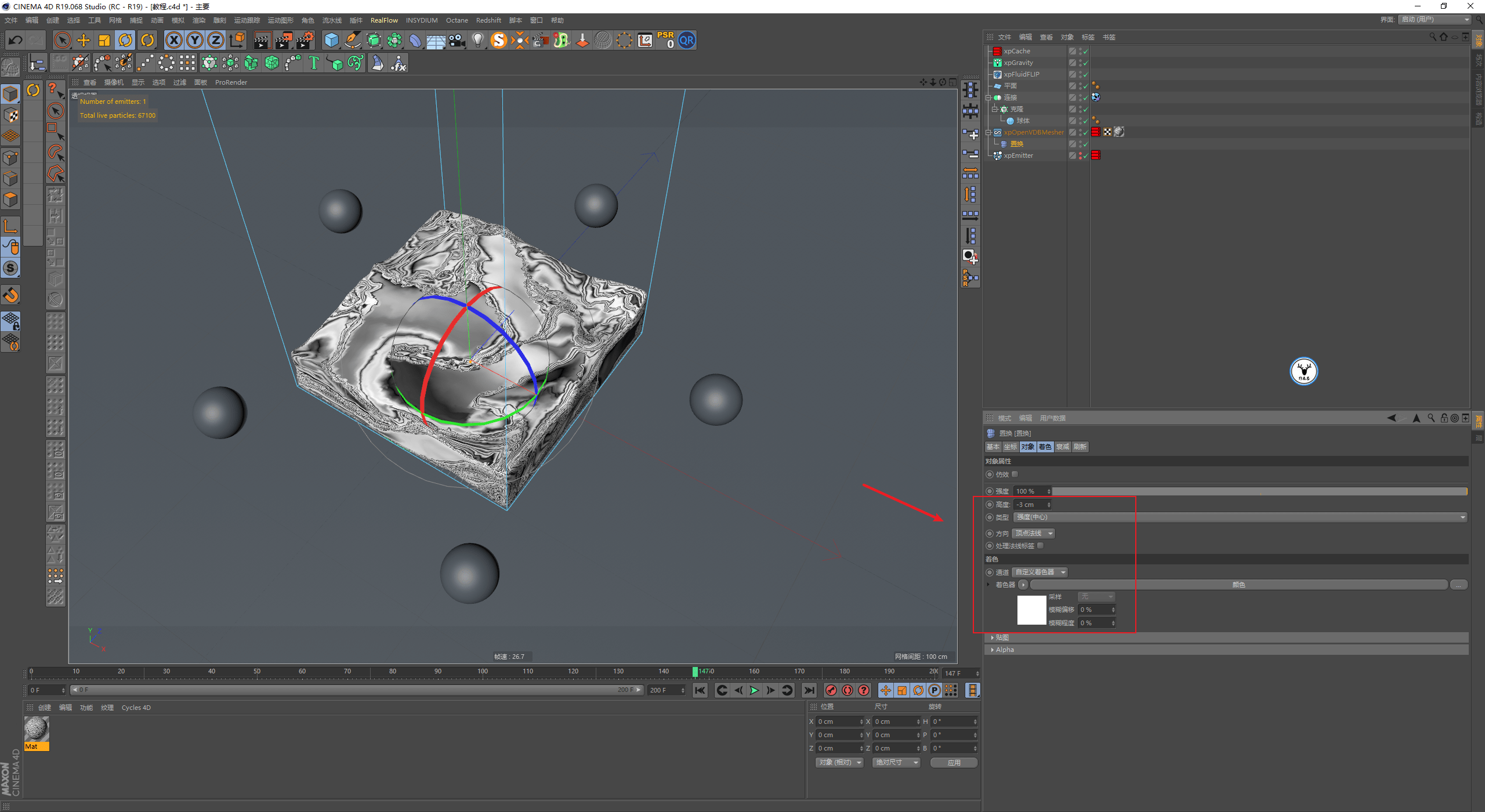
文章图片
04
渲染器测试
接下来就是渲染器的测试了 , 因为我最终是打算用RS渲染 , 所以先测试OC吧 。
打开OC , 随意的新建一个环境光 , 不用太精细 , 我们主要是测试下功能而已:
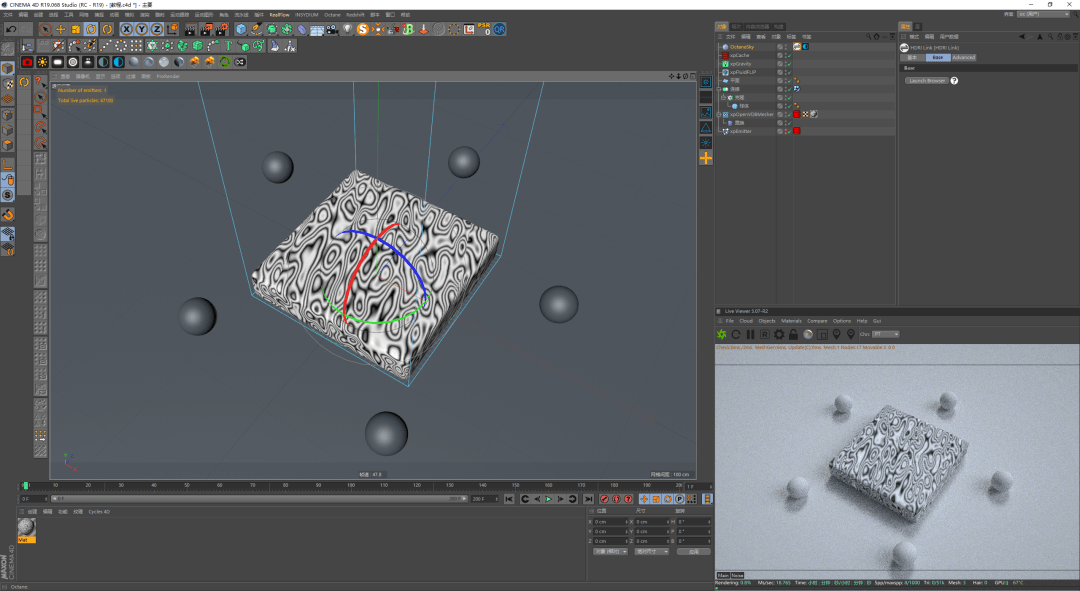
文章图片
新建材质球同样制作一个漩涡图案吧 , 至于怎么制作以前分享过 , 这里就不多说了哈:
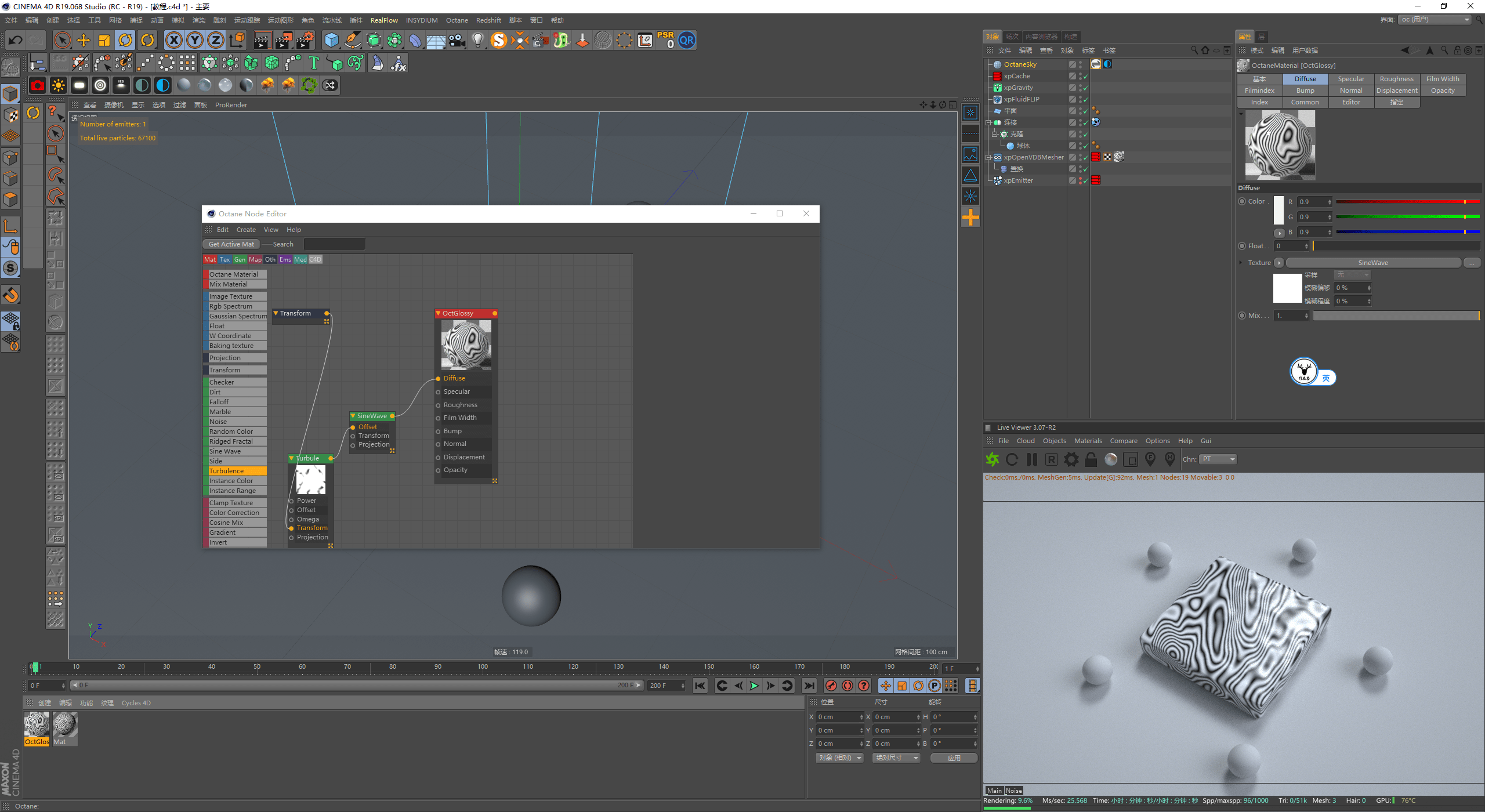
文章图片
点击播放键 , 可以看到纹理也是正常的在流动 , 说明UV Advection能够支持OC的纹理节点 , 挺好:
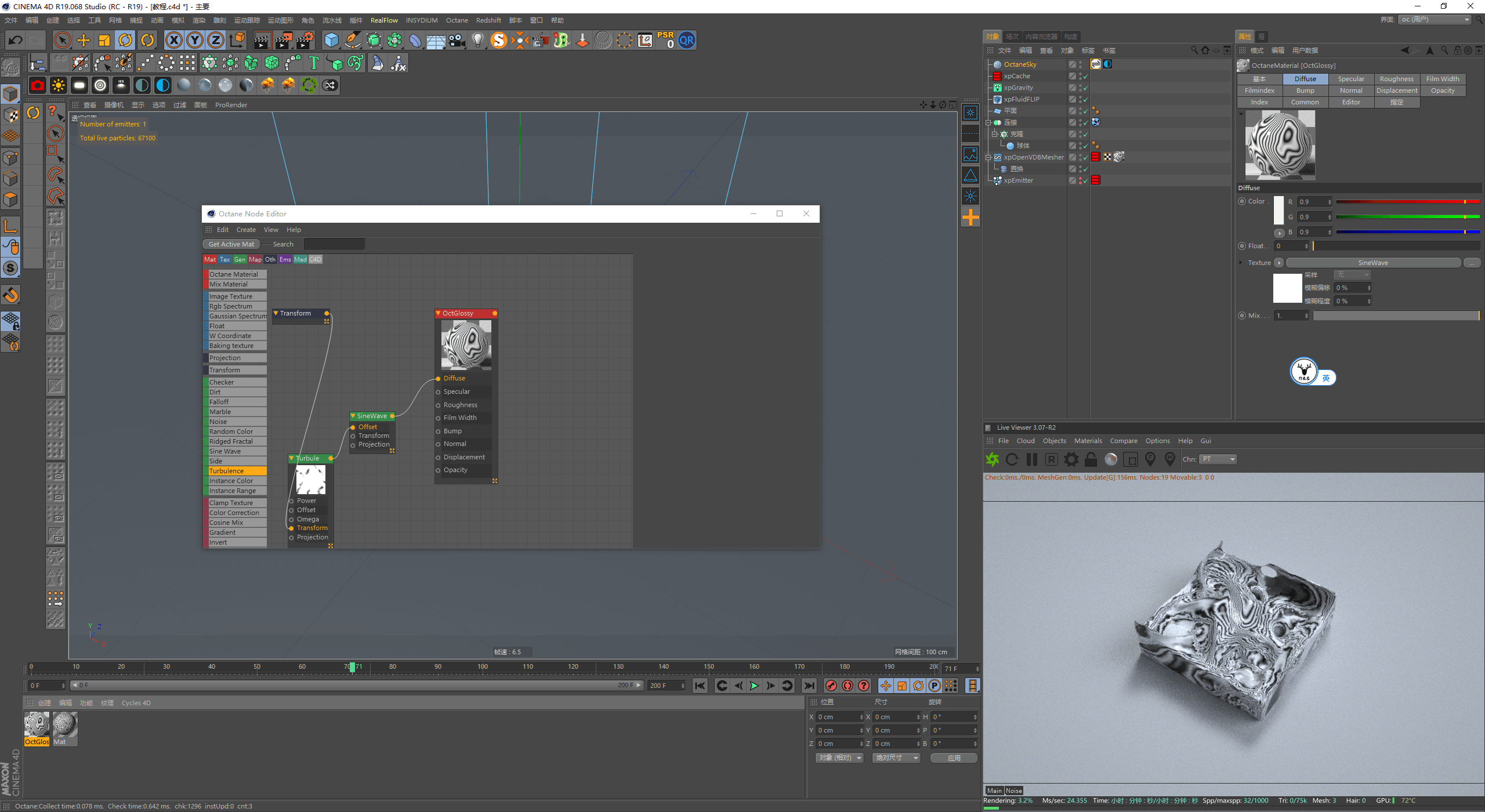
文章图片
但需要注意的是如果你添加一个投射节点 , 改变一下纹理的投射方式 , 纹理就不行了:
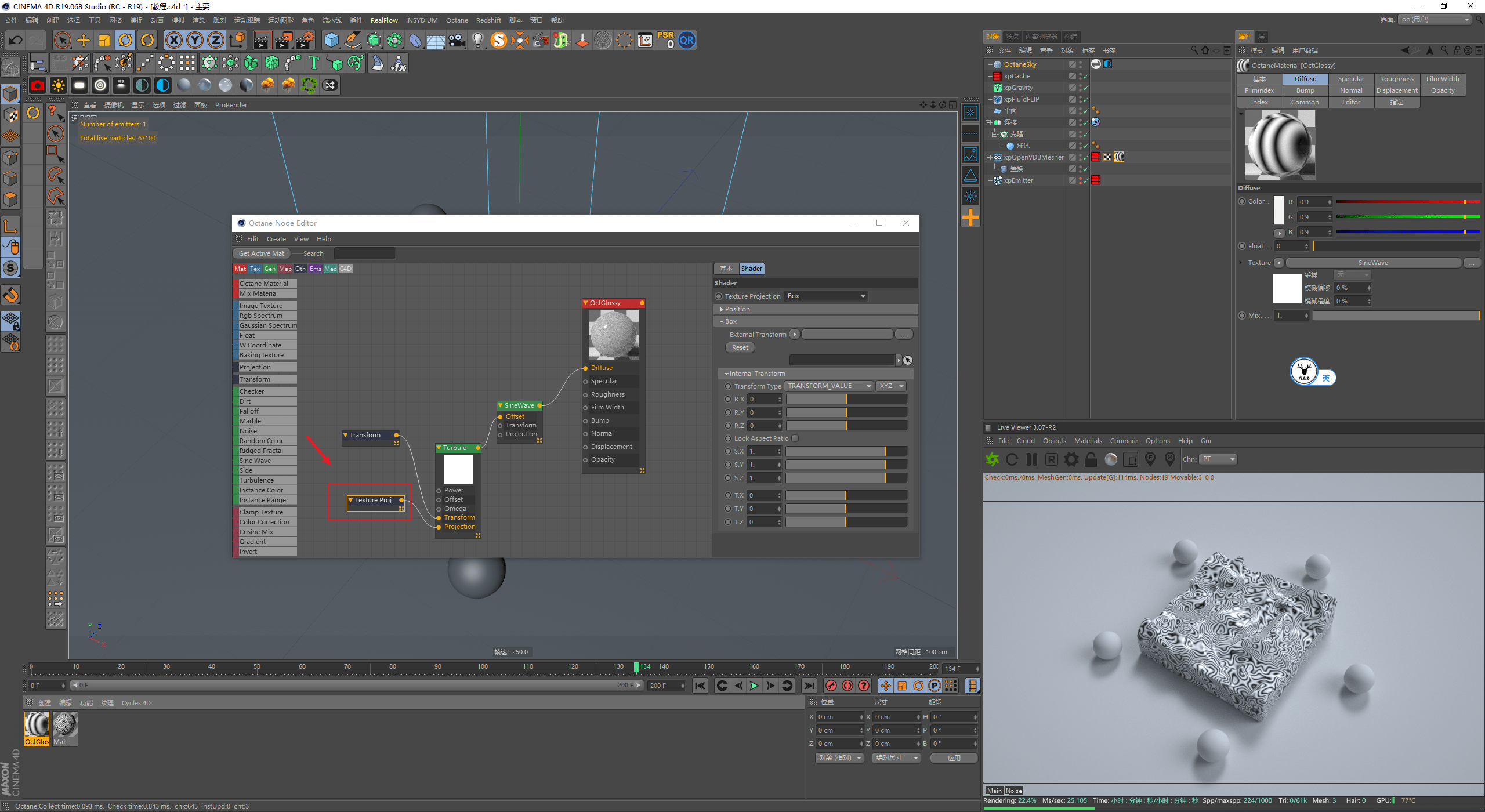
文章图片
因此我们不能改变纹理的投射方式 , 并且要保证它的投射方式是UVW贴图才行:
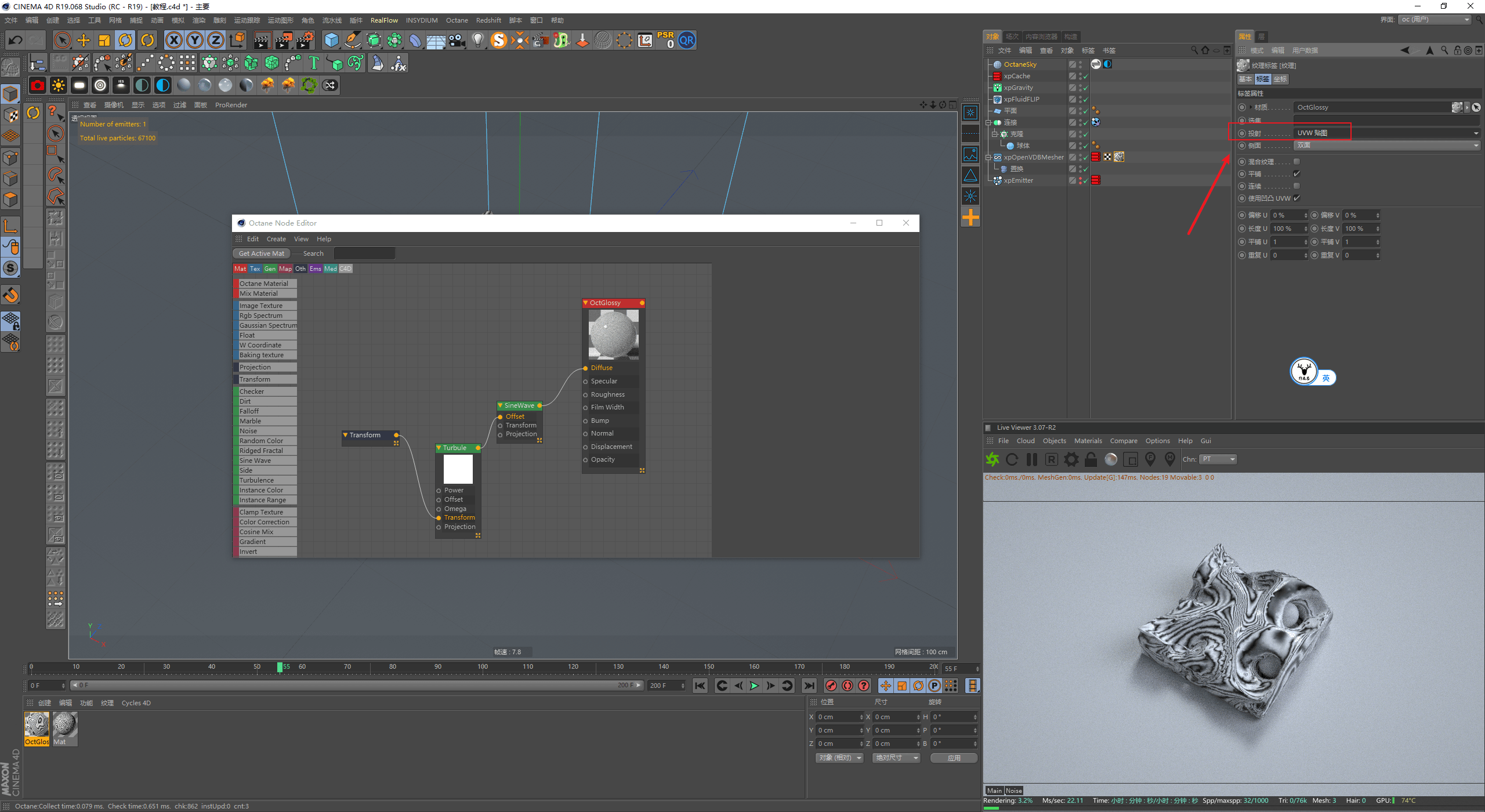
文章图片
接下来我们再来看看RS吧 , 同样新建环境光 , 打开RS:
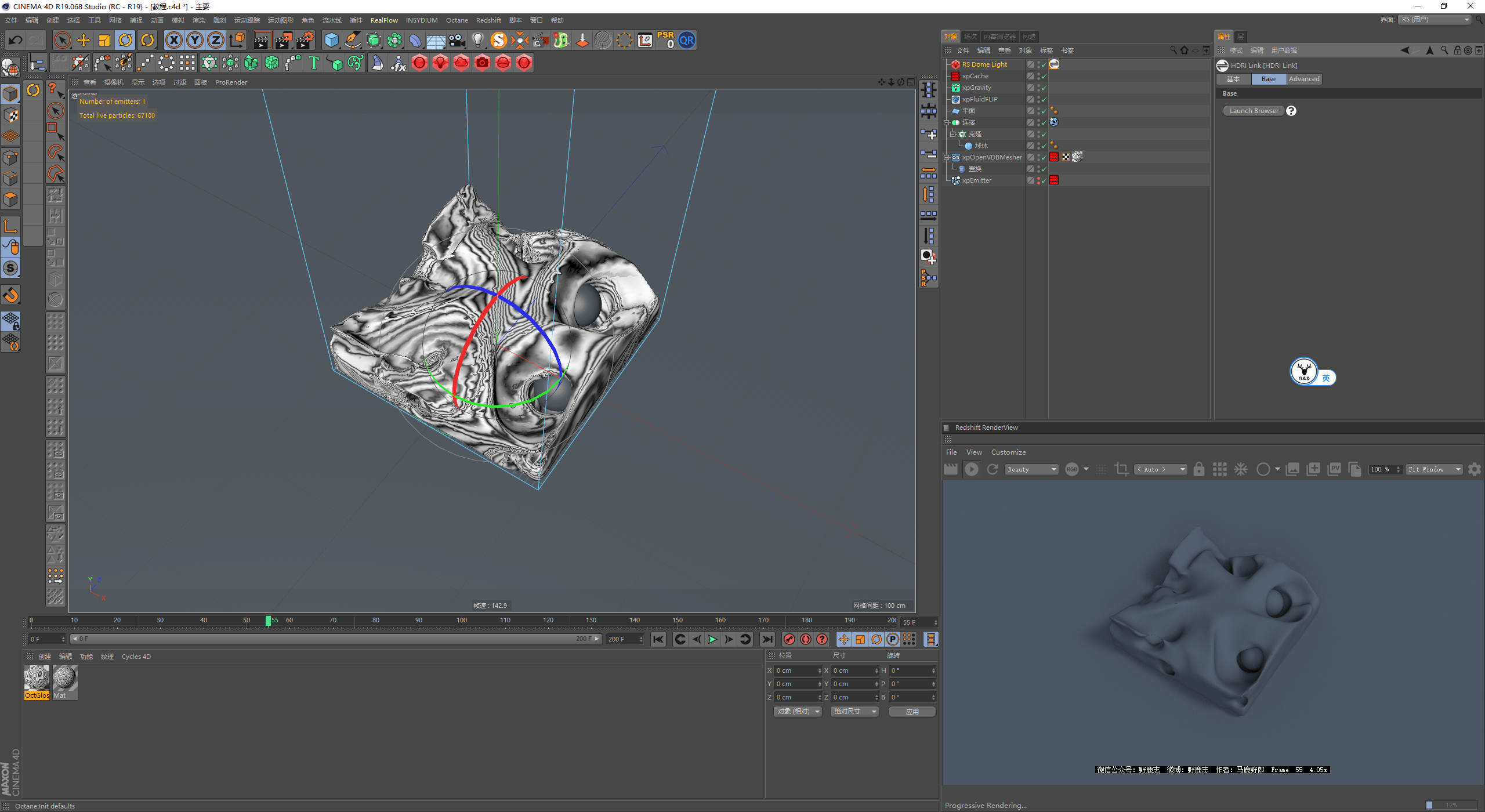
文章图片
我这里同样用RS自带的噪波以及渐变节点做出一个漩涡的图案来:
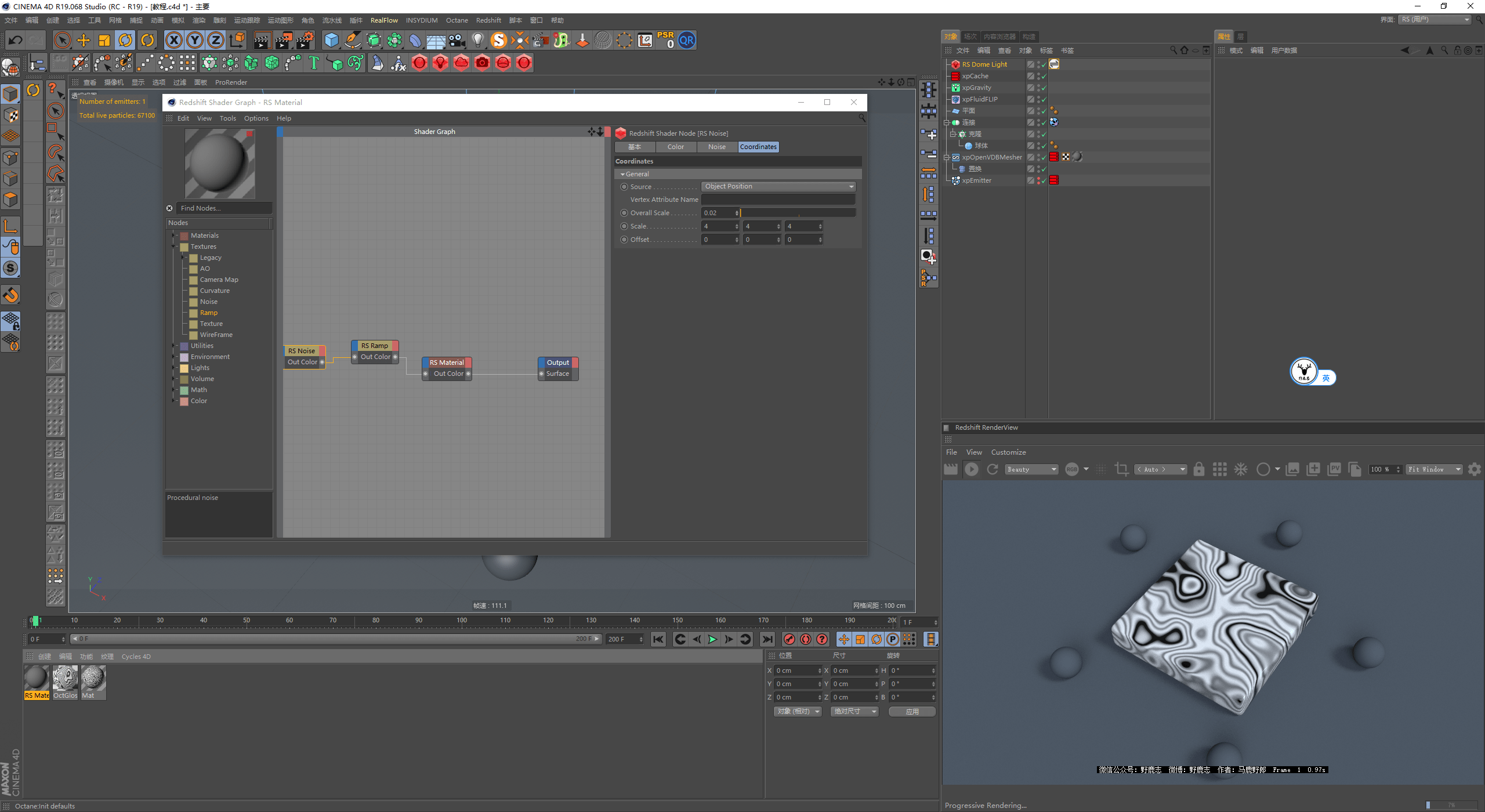
文章图片
点击播放键你会发现纹理不会正常流动 , 看来UV Advection并不支持RS程序化的纹理节点:
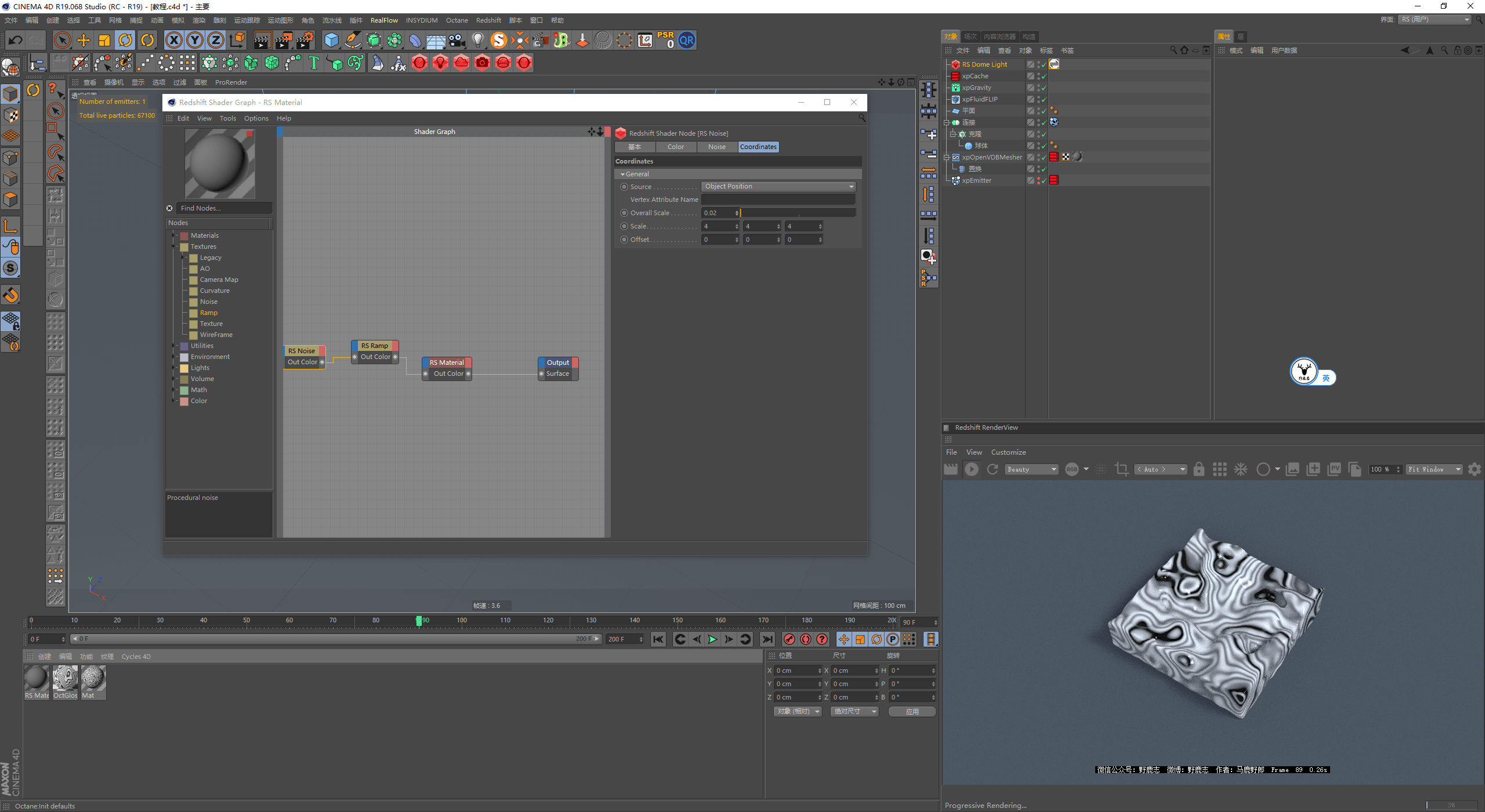
文章图片
因此只能换一种方式 , 使用C4D着色器节点 , 通过RS的纹理节点把它转化成一张贴图:
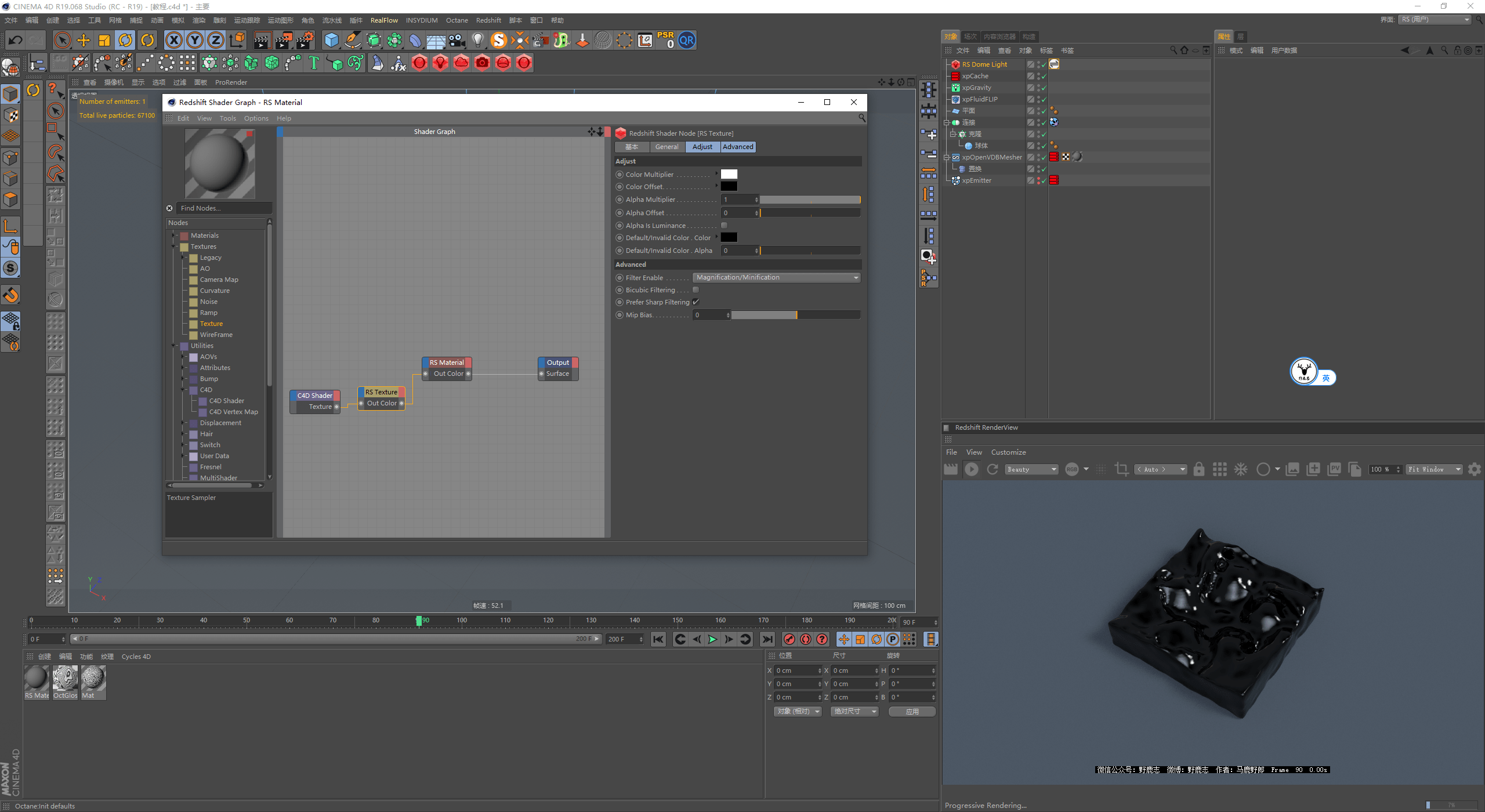
文章图片
然后在C4D着色器节点里添加噪波制作出漩涡的图案 , 点击播放键 , 可以看到纹理正常流动了:
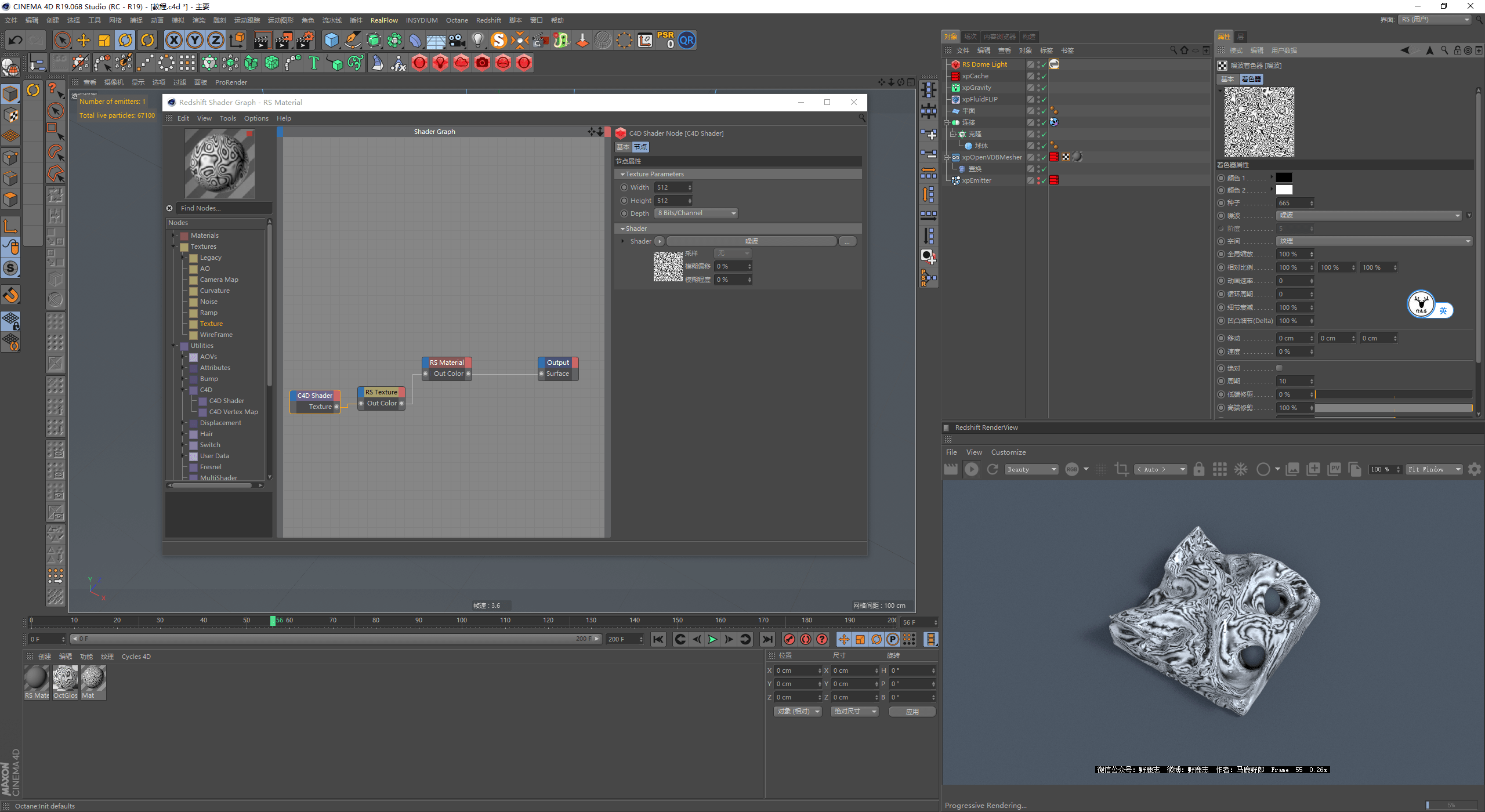
文章图片
05
渲染部分
基本上测试方面就这样吧 , 继续把案例渲染完吧 , 这里我又添加了一个渐变节点 , 将纹理进行了重新着色 , 然后调整了一下尺寸:
推荐阅读
- 手机|一加10 Pro宣传视频曝光:将于1月11日14点发布
- 语境|B站2021个人年度报告发布:你共计看了多少个视频
- 部落|excel固定显示行列视频:应用冻结窗格同时固定标题行和列
- 入口|微信迎来新变革:保护隐私,增加视频号入口
- 果君|华为Mate X2 典藏版竟逼疯整个摄制组?拯救手滑的神器终于来了(视频)
- 模拟|(图文+视频)C4D野教程:Windows11的壁纸动效是如何制作的?
- IT|美FAA正在调查一段有争议的坠机视频
- 文化|“视频会员”的意义,藏在腾讯视频VIP九周年里
- IT|TuSimple半挂卡车道路全无人驾驶视频公布:全长130千米
- 视频网站|会员费涨价后还呼吁电影票要涨价 爱奇艺股价大跌创新低







